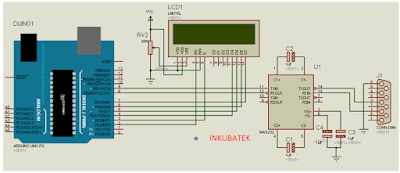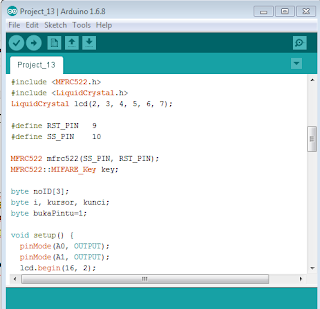Sunday, September 30, 2018
Proyek Arduino ke 18 - Alarm kebocoran gas LPG dengan sensor MQ-2
aplikasi arduino
Panduan instalasi driver Arduino UNO di WIN7
Panduan instalasi driver Arduino UNO di WIN8 dan WIN10
DRIVER ARUINO dg IC driver CH340
File Alarm kebocoran gas LPG dengan sensor MQ-2
Proyek Arduino ke 17 - Baca data remot kontrol
aplikasi arduino
Panduan instalasi driver Arduino UNO di WIN7
Panduan instalasi driver Arduino UNO di WIN8 dan WIN10
DRIVER ARUINO dg IC driver CH340
File Baca data remot kontrol
Proyek Arduino ke 16 - Seting nilai set point tanpa keypad
aplikasi arduino
Panduan instalasi driver Arduino UNO di WIN7
Panduan instalasi driver Arduino UNO di WIN8 dan WIN10
DRIVER ARUINO dg IC driver CH340
File Seting nilai set point tanpa keypad
Saturday, September 29, 2018
Proyek Arduino ke 15 - File Keyboard piano
aplikasi arduino
Panduan instalasi driver Arduino UNO di WIN7
Panduan instalasi driver Arduino UNO di WIN8 dan WIN10
DRIVER ARUINO dg IC driver CH340
File Keyboard piano
Proyek Arduino ke 14 - Menampilkan Tulisan ke LCD i2C ARDUINO
aplikasi arduino
Panduan instalasi driver Arduino UNO di WIN7
Panduan instalasi driver Arduino UNO di WIN8 dan WIN10
DRIVER ARUINO dg IC driver CH340
Proyek Arduino ke 13 - Interfacing Arduino dg P10 LED
aplikasi arduino
Panduan instalasi driver Arduino UNO di WIN7
Panduan instalasi driver Arduino UNO di WIN8 dan WIN10
DRIVER ARUINO dg IC driver CH340
File Interfacing Arduino dg P10 LED
Friday, September 28, 2018
Proyek Arduino ke 12 - Membaca Kartu RFID
aplikasi arduino
Panduan instalasi driver Arduino UNO di WIN7
Panduan instalasi driver Arduino UNO di WIN8 dan WIN10
DRIVER ARUINO dg IC driver CH340
File Membaca Kartu RFID
Proyek Arduino ke 11 - Baca sd card
aplikasi arduino
Panduan instalasi driver Arduino UNO di WIN7
Panduan instalasi driver Arduino UNO di WIN8 dan WIN10
DRIVER ARUINO dg IC driver CH340
File Baca sd card
[TUTORIAL] Proyek Arduino ke 10 - Simpan file text pada sd card
[TUTORIAL] Proyek Arduino ke 10 - Simpan file text pada sd card
Simpan file text pada sd card
Sistem Kerja Alat:
SD Card atau Secure Digital adalah format kartu memori yang bisa untuk menyimpan
file/data. Nah kali ini kita coba untuk menyimpan sebuah file text ke SD card dengan
Arduino, nama file yang akan disimpan adalah “data1.txt”.
SD Card atau Secure Digital adalah format kartu memori yang bisa untuk menyimpan
file/data. Nah kali ini kita coba untuk menyimpan sebuah file text ke SD card dengan
Arduino, nama file yang akan disimpan adalah “data1.txt”.
Kebutuhan Hardware :
SD Card
MicoSD Card Adapter
Komputer/Laptop
Modul LCD 2x16
Modul Arduino UNO
Power supply +9Volt
SD Card
MicoSD Card Adapter
Komputer/Laptop
Modul LCD 2x16
Modul Arduino UNO
Power supply +9Volt
Schematics
Source Code/Sketch :
#include <SPI.h>
#include <SD.h>
#include <LiquidCrystal.h>
File myFile;
LiquidCrystal lcd(2, 3, 4, 5, 6, 7);
void setup() {
lcd.begin(16, 2);
pinMode(10, OUTPUT);
lcd.clear();
lcd.print(" Inisialisasi");
lcd.setCursor(0,1);
lcd.print(" SD card..");
delay(1000);
if (!SD.begin(10)) {
lcd.setCursor(0,1);
lcd.print(" SD card Gagal! ");
4 Inkubator teknologi
delay(2000);
while(1);
}
lcd.setCursor(0,1);
lcd.print("SD card Berhasil ");
delay(2000);
}
#include <SD.h>
#include <LiquidCrystal.h>
File myFile;
LiquidCrystal lcd(2, 3, 4, 5, 6, 7);
void setup() {
lcd.begin(16, 2);
pinMode(10, OUTPUT);
lcd.clear();
lcd.print(" Inisialisasi");
lcd.setCursor(0,1);
lcd.print(" SD card..");
delay(1000);
if (!SD.begin(10)) {
lcd.setCursor(0,1);
lcd.print(" SD card Gagal! ");
4 Inkubator teknologi
delay(2000);
while(1);
}
lcd.setCursor(0,1);
lcd.print("SD card Berhasil ");
delay(2000);
}
aplikasi arduino
Panduan instalasi driver Arduino UNO di WIN7
Panduan instalasi driver Arduino UNO di WIN8 dan WIN10
DRIVER ARUINO dg IC driver CH340
File Simpan file text pada sd card
[TUTORIAL] Proyek Arduino ke 9 - Sistem keamanan Rumah berbasis SMS
[TUTORIAL] Proyek Arduino ke 9 - Sistem keamanan Rumah berbasis SMS
Sistem keamanan rumah berbasis SMS
Sensor PIR akan membaca adanya orang, apabila ada orang masuk maka alat akan mengirim
SMS “Ada orang masuk”. Jika ada gas bocor maka alat akan kirim SMS “Ada gas bocor”. Dan
jika ada api maka alat akan kirim SMS “Ada kebakaran”. Jika dari salah satu kondisi tersebut
terbaca maka buzzer akan berbunyi selama 5 menit kemudian mati, tetapi bisa juga
dimatikan dengan SMS “ALARM OFF”. Sensor dapat di non aktifkan dengan perintah
“SENSOR OFF” sedangkan untuk mengaktifkan dengan perintah “SENSOR ON”. LCD sebagai
display untuk menampilkan sistem kerja alat.
SMS “Ada orang masuk”. Jika ada gas bocor maka alat akan kirim SMS “Ada gas bocor”. Dan
jika ada api maka alat akan kirim SMS “Ada kebakaran”. Jika dari salah satu kondisi tersebut
terbaca maka buzzer akan berbunyi selama 5 menit kemudian mati, tetapi bisa juga
dimatikan dengan SMS “ALARM OFF”. Sensor dapat di non aktifkan dengan perintah
“SENSOR OFF” sedangkan untuk mengaktifkan dengan perintah “SENSOR ON”. LCD sebagai
display untuk menampilkan sistem kerja alat.
Kebutuhan Hardware :
Sensor Gerak (PIR)
Sensor Gas (MQ2)
Sensor Api
Relay +5V
Alarm
Modem SMS GETWAY
Modul RS232
Modul LCD 2x16
Modul Arduino UNO
Power supply +9Volt
Sensor Gerak (PIR)
Sensor Gas (MQ2)
Sensor Api
Relay +5V
Alarm
Modem SMS GETWAY
Modul RS232
Modul LCD 2x16
Modul Arduino UNO
Power supply +9Volt
Schematics
Source Code/Sketch :
pir(Output) -> Pin 10 Arduino
MQ2(DO/Digital Output) -> Pin 11 Arduino
api(DO/Digital Output) -> Pin 12 Arduino
****************************/
#include <LiquidCrystal.h>
#include <SoftwareSerial.h>
LiquidCrystal lcd(2, 3, 4, 5, 6, 7);
const int rxpin = 8;
const int txpin = 9;
SoftwareSerial gsm(rxpin, txpin);
int pir = 10; //sensor gerak/orang
int mq = 11; //sensor gas
int api = 12; //sensor api
int buzzer = 13; //alarm
unsigned long millisAwal, timeBuzz;
char str,f;
int i,j;
byte keluar=1;
boolean sensorON=false;
boolean sendSMS=false;
String inString="";
String inString2="";
String Stemp="";
String inbox="";
//nomor penerima SMS harap diganti terlebih dahulu
String noPenerima="085xxxxxxxxx";
String isiSMS="";
MQ2(DO/Digital Output) -> Pin 11 Arduino
api(DO/Digital Output) -> Pin 12 Arduino
****************************/
#include <LiquidCrystal.h>
#include <SoftwareSerial.h>
LiquidCrystal lcd(2, 3, 4, 5, 6, 7);
const int rxpin = 8;
const int txpin = 9;
SoftwareSerial gsm(rxpin, txpin);
int pir = 10; //sensor gerak/orang
int mq = 11; //sensor gas
int api = 12; //sensor api
int buzzer = 13; //alarm
unsigned long millisAwal, timeBuzz;
char str,f;
int i,j;
byte keluar=1;
boolean sensorON=false;
boolean sendSMS=false;
String inString="";
String inString2="";
String Stemp="";
String inbox="";
//nomor penerima SMS harap diganti terlebih dahulu
String noPenerima="085xxxxxxxxx";
String isiSMS="";
aplikasi arduino
Panduan instalasi driver Arduino UNO di WIN7
Panduan instalasi driver Arduino UNO di WIN8 dan WIN10
DRIVER ARUINO dg IC driver CH340
File Sistem keamanan Rumah berbasis SMS
Thursday, September 27, 2018
[TUTORIAL] Proyek Arduino ke 8 - Menerima SMS dg arduino
[TUTORIAL] Proyek Arduino ke 8 - Menerima SMS dg arduino
Menerima SMS dg Arduino
Sistem Kerja Alat:
Pada Aplikasi sebelumnya mengirim SMS dengan modem SMS Getway, nah untuk sekarang
bagaimana cara menerima SMS masuk menggunakan modem tersebut. Peralatan yang
digunakan masih sama pada aplikasi sebelumnya.
Pada Aplikasi sebelumnya mengirim SMS dengan modem SMS Getway, nah untuk sekarang
bagaimana cara menerima SMS masuk menggunakan modem tersebut. Peralatan yang
digunakan masih sama pada aplikasi sebelumnya.
Kebutuhan Hardware :
Modem SMS GETWA
Modul RS232
Modul LCD 2x16
Modul Arduino UNO
Power supply +9Volt
Modem SMS GETWA
Modul RS232
Modul LCD 2x16
Modul Arduino UNO
Power supply +9Volt
Schematics
Source Code/Sketch :
#include <LiquidCrystal.h>
#include <SoftwareSerial.h>
LiquidCrystal lcd(2,3, 4, 5, 6, 7);
const int rxpin = 8;
const int txpin = 9;
SoftwareSerial gsm(rxpin, txpin);
String inString="";
String inString2="";
String Stemp="";
String inbox="";
char str,f;
int i,j;
void setup(){
Serial.begin(9600);
gsm.begin(9600);
lcd.begin(16, 2);
lcd.print("Tes Koneksi ..");
delay(1000);
gsm.println("AT");
getmodem();
getmodem();
lcd.setCursor(0, 1);
lcd.print(inString);
if(inString=="OK"){
lcd.clear();
lcd.print(" Koneksi OK ");
}
else{
lcd.clear();
lcd.print(" Gagal ... ");
lcd.setCursor(0,1);
lcd.print("Coba lagi !");
while(1);
}
delay(2000);
lcd.clear();
lcd.print("Tes Terima SMS ..");
lcd.setCursor(0,1);
#include <SoftwareSerial.h>
LiquidCrystal lcd(2,3, 4, 5, 6, 7);
const int rxpin = 8;
const int txpin = 9;
SoftwareSerial gsm(rxpin, txpin);
String inString="";
String inString2="";
String Stemp="";
String inbox="";
char str,f;
int i,j;
void setup(){
Serial.begin(9600);
gsm.begin(9600);
lcd.begin(16, 2);
lcd.print("Tes Koneksi ..");
delay(1000);
gsm.println("AT");
getmodem();
getmodem();
lcd.setCursor(0, 1);
lcd.print(inString);
if(inString=="OK"){
lcd.clear();
lcd.print(" Koneksi OK ");
}
else{
lcd.clear();
lcd.print(" Gagal ... ");
lcd.setCursor(0,1);
lcd.print("Coba lagi !");
while(1);
}
delay(2000);
lcd.clear();
lcd.print("Tes Terima SMS ..");
lcd.setCursor(0,1);
aplikasi arduino
Panduan instalasi driver Arduino UNO di WIN7
Panduan instalasi driver Arduino UNO di WIN8 dan WIN10
DRIVER ARUINO dg IC driver CH340
File Menerima SMS dg arduino
[TUTORIAL] Proyek Arduino ke 7 - Mengirim SMS dg arduino
[TUTORIAL] Proyek Arduino ke 7 - Mengirim SMS dg arduino
Mengirim SMS dg arduino
Sistem Kerja Alat:
Modem yang digunakan masih sama seperti aplikasi “Komunikasi arduino dg modem serial”.
Nah untuk sekarang bagaimana cara mengirim SMS menggunakan modem tersebut.
Peralatan yang digunakan masih sama pada aplikasi sebelumnya. Hanya tambah SIM card
untuk mengirim SMS dan Handphone untuk menerima SMS.
Modem yang digunakan masih sama seperti aplikasi “Komunikasi arduino dg modem serial”.
Nah untuk sekarang bagaimana cara mengirim SMS menggunakan modem tersebut.
Peralatan yang digunakan masih sama pada aplikasi sebelumnya. Hanya tambah SIM card
untuk mengirim SMS dan Handphone untuk menerima SMS.
Kebutuhan Hardware :
Modem SMS GETWAY
Modul RS232
Modul LCD 2x16
Modul Arduino UNO
Power supply +9Volt
Modul RS232
Modul LCD 2x16
Modul Arduino UNO
Power supply +9Volt
Schematics
Source Code/Sketch :
#include <LiquidCrystal.h>
#include <SoftwareSerial.h>
LiquidCrystal lcd(2,3, 4, 5, 6, 7);
const int rxpin = 8;
const int txpin = 9;
SoftwareSerial gsm(rxpin, txpin);
String inString="";
char str,f;
void getmodem(){
f=1;
while(f) {
if(gsm.available()){
str=gsm.read();
Serial.print(str);
switch (str){
case '\r': break;
case '\n':f=0; break;
default:inString+=(char)str;
}
}
}
}
#include <SoftwareSerial.h>
LiquidCrystal lcd(2,3, 4, 5, 6, 7);
const int rxpin = 8;
const int txpin = 9;
SoftwareSerial gsm(rxpin, txpin);
String inString="";
char str,f;
void getmodem(){
f=1;
while(f) {
if(gsm.available()){
str=gsm.read();
Serial.print(str);
switch (str){
case '\r': break;
case '\n':f=0; break;
default:inString+=(char)str;
}
}
}
}
aplikasi arduino
Panduan instalasi driver Arduino UNO di WIN7
Panduan instalasi driver Arduino UNO di WIN8 dan WIN10
DRIVER ARUINO dg IC driver CH340
File Mengirim SMS dg arduino
[TUTORIAL] Proyek Arduino ke 6 - Komunikasi arduino dg modem serial
[TUTORIAL] Proyek Arduino ke 6 - Komunikasi arduino dg modem serial
Komunikasi arduino dg modem serial
Sistem Kerja Alat:
Modem yang kita bahas kali ini adalah modem SMS Getway. Modem SMS Getway
digunakan untuk mengirim dan menerima SMS layaknya handphone, untuk membaca dan
menulis SMS menggunakan komunikasi serial. Format data yang digunakan berupa AT
Commant. Karena data dari modem berupa data serial maka arduino perlu ditambahkan
modul RS232. LCD sebagai penampil data hasil komunikasi. Arduino sebagai pengolah data.
Modem yang kita bahas kali ini adalah modem SMS Getway. Modem SMS Getway
digunakan untuk mengirim dan menerima SMS layaknya handphone, untuk membaca dan
menulis SMS menggunakan komunikasi serial. Format data yang digunakan berupa AT
Commant. Karena data dari modem berupa data serial maka arduino perlu ditambahkan
modul RS232. LCD sebagai penampil data hasil komunikasi. Arduino sebagai pengolah data.
Kebutuhan Hardware :
Modem SMS GETWAY
Modul RS232
Modul LCD 2x16
Modul Arduino UNO
Power supply +9Volt
Modem SMS GETWAY
Modul RS232
Modul LCD 2x16
Modul Arduino UNO
Power supply +9Volt
Schematics
Source Code/Sketch :
#include <LiquidCrystal.h>
#include <SoftwareSerial.h>
LiquidCrystal lcd(2,3, 4, 5, 6, 7);
const int rxpin = 8;
const int txpin = 9;
SoftwareSerial gsm(rxpin, txpin);
String inString="";
char str,f;
void getmodem(){
f=1;
inString="";
while(f) {
if(gsm.available()){
str=gsm.read();
switch (str){
case '\r': break;
case '\n':f=0; break;
default:inString+=(char)str;
}
}
}
}
#include <SoftwareSerial.h>
LiquidCrystal lcd(2,3, 4, 5, 6, 7);
const int rxpin = 8;
const int txpin = 9;
SoftwareSerial gsm(rxpin, txpin);
String inString="";
char str,f;
void getmodem(){
f=1;
inString="";
while(f) {
if(gsm.available()){
str=gsm.read();
switch (str){
case '\r': break;
case '\n':f=0; break;
default:inString+=(char)str;
}
}
}
}
aplikasi arduino
Panduan instalasi driver Arduino UNO di WIN7
Panduan instalasi driver Arduino UNO di WIN8 dan WIN10
DRIVER ARUINO dg IC driver CH340
File Komunikasi arduino dg modem serial
Wednesday, September 26, 2018
[TUTORIAL] Proyek Arduino ke 5 Sistem Anti Maling Meggunakan Sensor Ultrasonic
[TUTORIAL] Proyek Arduino ke 5 Sistem Anti Maling Meggunakan Sensor Ultrasonic
Anti maling
Sistem Kerja Alat:
Sensor ultrasonik dipasang di bagian yang kira2 dilewati orang. Bisa dipagar atau depan
pintu. Jika ada orang lewat maka akan memotong jarak ukur sensor dan dideteksi sebagai
pencuri. Alarm yang berupa buzzer akan aktif. Atur posisi sensor dengan jarak antara sensor
dengan tembok atau penghalang 2,5 m. Bisa juga disimulasikan seperti pada aplikasi
“Mengukur jarak dg sensor ultrasonic”
Sensor ultrasonik dipasang di bagian yang kira2 dilewati orang. Bisa dipagar atau depan
pintu. Jika ada orang lewat maka akan memotong jarak ukur sensor dan dideteksi sebagai
pencuri. Alarm yang berupa buzzer akan aktif. Atur posisi sensor dengan jarak antara sensor
dengan tembok atau penghalang 2,5 m. Bisa juga disimulasikan seperti pada aplikasi
“Mengukur jarak dg sensor ultrasonic”
Sensor Ultrasonik HC-SR04
Modul LCD 2x16
Buzzer
Modul Arduino UNO
Power supply +9Volt
Schematics
Source Code/Sketch :
#define TRIGPIN 8#define ECHOPIN 9
#include <LiquidCrystal.h>
LiquidCrystal lcd(2, 3, 4, 5,6,7);
unsigned int jarak, timer;
void setup(){
lcd.begin(16, 2);
lcd.print(" ALARM ");
lcd.setCursor(0, 1);
lcd.print(" ANTI MALING ");
delay(2000);
lcd.clear();
lcd.print("Kondisi=");
pinMode(ECHOPIN, INPUT);
pinMode(TRIGPIN, OUTPUT);
pinMode(11, OUTPUT);
}
void loop(){
digitalWrite(TRIGPIN, LOW);
delayMicroseconds(2);
digitalWrite(TRIGPIN, HIGH);
delayMicroseconds(10);
digitalWrite(TRIGPIN, LOW);
timer = pulseIn(ECHOPIN, HIGH);
jarak= timer/58;
if(jarak<200) {
lcd.setCursor(8, 0);
lcd.print("Bahaya");
aplikasi arduino
Panduan instalasi driver Arduino UNO di WIN7
Panduan instalasi driver Arduino UNO di WIN8 dan WIN10
DRIVER ARUINO dg IC driver CH340
File Sistem Anti Maling Meggunakan Senor Ultrasonic
[TUTORIAL] proyek arduino ke 4 - Sistem Parkir Mobil
aplikasi arduino
Panduan instalasi driver Arduino UNO di WIN7
Panduan instalasi driver Arduino UNO di WIN8 dan WIN10
DRIVER ARUINO dg IC driver CH340
File Sistem parkir mobil
[TUTORIAL] Proyek Arduino ke 2 Kunci Elektrik dengan Password
[TUTORIAL] Proyek Arduino ke 2 Kunci Elektrik dengan Password
Proyek arduino ke 2 kunci elektrik dengan password:
Schematics
Kebutuhan Hardware pada Proyek arduino :
-Keypad 4x4
- Modul LCD 2x16
- Modul Relay 5Vdc
- Solenoid
- Buzzer
- Modul Arduino UNO
- Power supply +9Volt
Source Code Kunci Elektrik dengan Password:
#include <Keypad.h>
#include <LiquidCrystal.h>
#include <EEPROM.h>
unsigned char key,menu,urut;
unsigned char pw1,pw2,pw3,pw4,pw5,pw6,i;
unsigned char pw_kpd1,pw_kpd2,pw_kpd3,pw_kpd4,pw_kpd5,pw_kpd6;
unsigned char cek,cnt;
unsigned char fkpd;
char pw[7],pw_kpd[7];
char s,t;
#include <LiquidCrystal.h>
#include <EEPROM.h>
unsigned char key,menu,urut;
unsigned char pw1,pw2,pw3,pw4,pw5,pw6,i;
unsigned char pw_kpd1,pw_kpd2,pw_kpd3,pw_kpd4,pw_kpd5,pw_kpd6;
unsigned char cek,cnt;
unsigned char fkpd;
char pw[7],pw_kpd[7];
char s,t;
//----------------------------INISIALISASI KONEKSI LCD 2X16
LiquidCrystal lcd(2, 3, 4, 5, 6, 7);
//----------------------------INISIALISASI KONEKSI KEYPAD 4X4
const byte ROWS=4;
const byte COLS=4;
char keys[ROWS][COLS]={
{'1','2','3','A'},
{'4','5','6','B'},
{'7','8','9','C'},
{'*','0','#','D'}
};
byte rowPins[ROWS]={A0,A1,A2,A3};
byte colPins[COLS]={10,11,12,13};
Keypad keypad = Keypad(makeKeymap(keys),rowPins, colPins, ROWS, COLS);
void setup()
{
pinMode(8,OUTPUT);
pinMode(9,OUTPUT);
digitalWrite(8,0);
digitalWrite(9,0);
LiquidCrystal lcd(2, 3, 4, 5, 6, 7);
//----------------------------INISIALISASI KONEKSI KEYPAD 4X4
const byte ROWS=4;
const byte COLS=4;
char keys[ROWS][COLS]={
{'1','2','3','A'},
{'4','5','6','B'},
{'7','8','9','C'},
{'*','0','#','D'}
};
byte rowPins[ROWS]={A0,A1,A2,A3};
byte colPins[COLS]={10,11,12,13};
Keypad keypad = Keypad(makeKeymap(keys),rowPins, colPins, ROWS, COLS);
void setup()
{
pinMode(8,OUTPUT);
pinMode(9,OUTPUT);
digitalWrite(8,0);
digitalWrite(9,0);
lcd.begin(16, 2);
lcd.print(" Kunci Elektrik");
lcd.setCursor(0,1);
lcd.print("Dengan Password");
delay(2000);
//---------------------cek alamat 0
cek=EEPROM.read(0);
if(cek==0xFF){
cek=1;
EEPROM.write(0,'1');
pw1='1'; EEPROM.write(1,'1');
pw2='1'; EEPROM.write(2,'1');
pw3='1'; EEPROM.write(3,'1');
pw4='1'; EEPROM.write(4,'1');
pw5='1'; EEPROM.write(5,'1');
pw6='1'; EEPROM.write(6,'1');
}
else{
pw1=EEPROM.read(1);
pw2=EEPROM.read(2);
pw3=EEPROM.read(3);
pw4=EEPROM.read(4);
lcd.print(" Kunci Elektrik");
lcd.setCursor(0,1);
lcd.print("Dengan Password");
delay(2000);
//---------------------cek alamat 0
cek=EEPROM.read(0);
if(cek==0xFF){
cek=1;
EEPROM.write(0,'1');
pw1='1'; EEPROM.write(1,'1');
pw2='1'; EEPROM.write(2,'1');
pw3='1'; EEPROM.write(3,'1');
pw4='1'; EEPROM.write(4,'1');
pw5='1'; EEPROM.write(5,'1');
pw6='1'; EEPROM.write(6,'1');
}
else{
pw1=EEPROM.read(1);
pw2=EEPROM.read(2);
pw3=EEPROM.read(3);
pw4=EEPROM.read(4);
Untuk lengkapnya Download pada link.
Hasil Proyek
Download
aplikasi arduino
Panduan instalasi driver Arduino UNO di WIN7
Panduan instalasi driver Arduino UNO di WIN8 dan WIN10
DRIVER ARUINO dg IC driver CH340
File Kunci Elektrik dengan Password
[TUTORIAL] Proyek Arduino ke 1 - Kunci Motor Elektrik dengan RFID
[TUTORIAL] Proyek Arduino ke 1 - Kunci Motor Elektrik dengan RFID
Starter Motor di amankan dengan relay yang dikontrol ON/OFF nya menggunakan RF ID.
Arduino sebagai sistem pengolah data RF ID. Modul RFID-RC522 sebagai pembaca kartu RFID. Data hasil pembacaan digunakan untuk menghidupkan dan mematikan relay. Relay digunakan sebagai saklar pemutus dan penghubung kabel kontak pada motor.
Kebutuhan Hardware Proyek Arduino:
RFID Card
RFID RC522
LCD 2X16
Buzzer
Relay +5V
Modul Arduino UNO
Power supply +9Volt
Code Kunci Motor Elektrik dengan RFID
#include <SPI.h>
#include <MFRC522.h>
#include <LiquidCrystal.h>
LiquidCrystal lcd(2, 3, 4, 5, 6, 7);
#define RST_PIN 9
#define SS_PIN 10
MFRC522 mfrc522(SS_PIN, RST_PIN);
MFRC522::MIFARE_Key key;
byte noID[3];
byte i, kursor, kunci;
byte bukaPintu=1;
void setup() {
pinMode(A0, OUTPUT);
pinMode(A1, OUTPUT);
lcd.begin(16, 2);
SPI.begin();
mfrc522.PCD_Init();
lcd.setCursor(0,0);
lcd.print(" Kunci Motor");
lcd.setCursor(0,1);
lcd.print("Elektrik dg RFID");
delay(3000);
digitalWrite(A0, 1);
delay(100);
digitalWrite(A0, 0);
delay(100);
digitalWrite(A0, 1);
delay(100);
digitalWrite(A0, 0);
delay(100);
lcd.clear();
lcd.setCursor(0,0);
lcd.print(" Kunci Elektrik");
lcd.setCursor(0,1);
lcd.print(" Aktif");
digitalWrite(A1, 1);
kunci=1;
}
#include <MFRC522.h>
#include <LiquidCrystal.h>
LiquidCrystal lcd(2, 3, 4, 5, 6, 7);
#define RST_PIN 9
#define SS_PIN 10
MFRC522 mfrc522(SS_PIN, RST_PIN);
MFRC522::MIFARE_Key key;
byte noID[3];
byte i, kursor, kunci;
byte bukaPintu=1;
void setup() {
pinMode(A0, OUTPUT);
pinMode(A1, OUTPUT);
lcd.begin(16, 2);
SPI.begin();
mfrc522.PCD_Init();
lcd.setCursor(0,0);
lcd.print(" Kunci Motor");
lcd.setCursor(0,1);
lcd.print("Elektrik dg RFID");
delay(3000);
digitalWrite(A0, 1);
delay(100);
digitalWrite(A0, 0);
delay(100);
digitalWrite(A0, 1);
delay(100);
digitalWrite(A0, 0);
delay(100);
lcd.clear();
lcd.setCursor(0,0);
lcd.print(" Kunci Elektrik");
lcd.setCursor(0,1);
lcd.print(" Aktif");
digitalWrite(A1, 1);
kunci=1;
}
Jalannya Alat Kunci Motor Elektrik dengan RFID :
1. Tampilan normal pada LCD:
2. Selanjutnya kunci elektrik aktif, buzzer berbunyi 2x dan LCD menampilkan tulisan:
3. Dekatkan ID Card pada modul RFID untuk menonaktifkan kunci elektrik, buzzer berbunyi
1x dan pada LCD menampilkan:
Download
aplikasi arduino
Panduan instalasi driver Arduino UNO di WIN7
Panduan instalasi driver Arduino UNO di WIN8 dan WIN10
DRIVER ARUINO dg IC driver CH340
File Kunci Motor Elektrik dengan RFID
Tuesday, September 25, 2018
[TUTORIAL] Cara Instalasi ARDUINO UNO di W7 W8 W10
Aplikasi Arduino
Driver Arduino
Ebook Intalasi Arduino UNO R3 di Windows 7 PDF
Ebook Intalasi Arduino UNO R3 di Windows 8 dan Windows 10 PDF
Ebook instalasi driver Arduino UNO (smd) PDF
Ebook cara menambahkan file library Arduino pada program sketch Arduino PDF
Ebook instalasi driver CH340G pada Arduino UNO / mega2560 PDF